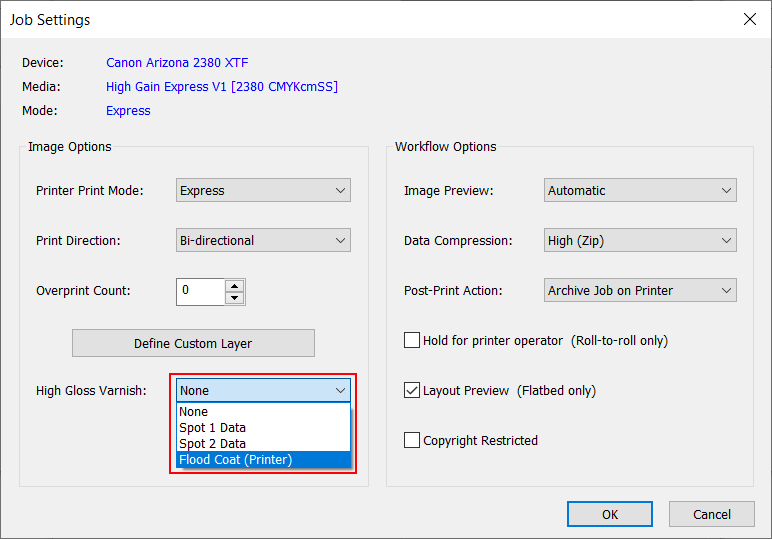In diesem Abschnitt wird dargestellt, wie ein einfacher Auftrag mit Lack-Flutfüllung per Drucker gedruckt werden kann. Im folgenden Abschnitt erfahren Sie Näheres über das Drucken mit Lack.
Druckaufträge mit Lack erfordern ein ONYX-Materialprofil (Medienprofil), das anhand einer CMYKSS-Tintenkonfiguration mit definierten Volltonfarben (Spot-Farben) erstellt wurde. Hierbei werden alle Druckmodi außer dem HD-Modus unterstützt.
Importieren Sie ein ONYX-Materialprofil, das unter Verwendung einer CMYKSS-Tintenkonfiguration mit zwei 2 Spot-Layern definiert wurde.
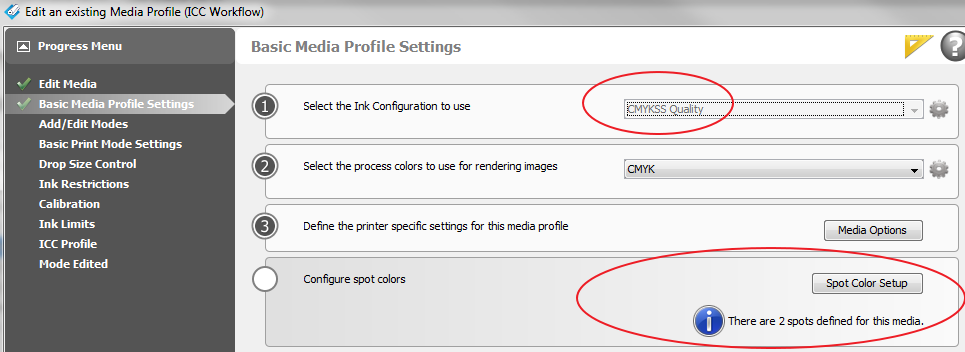
Beispiel-Materialmodelle für Lack können vom Bereich "Customer Support" von unserer Website heruntergeladen werden: https://graphiplaza.cpp.canon.
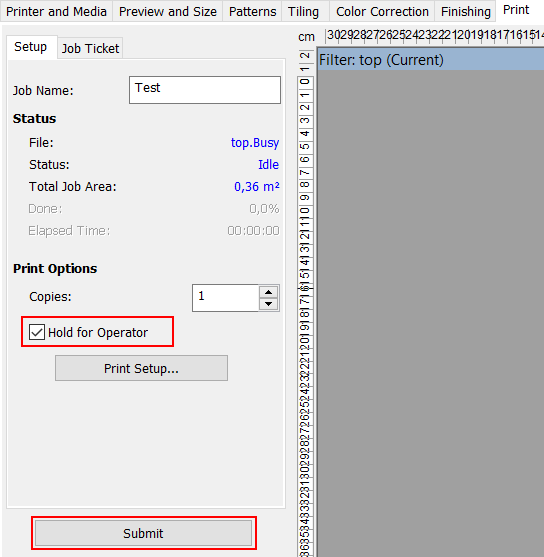 Bedienerfreigabe
BedienerfreigabeUm eine Lack-Flutfüllung per Drucker festzulegen, ändern Sie die Druckereinstellungen für einen verarbeiten Auftrag in RIP-Queue. Klicken Sie hierzu mit der rechten Maustaste auf den Auftrag, bearbeiten Sie die Druckereinstellungen, und wählen Sie dann die Option "Print Varnish With:" (Lack drucken mit:). „Flood Coat (Printer)" (Flutbeschichtung (Drucker)).